Når du får en iTunes-feil med det spesifikke nummeret, betyr det at det er noe galt med datamaskinen eller iTunes. Det er mange forskjellige iTunes-feilkoder. Dermed er det første du trenger å gjøre å finne ut hva meningen med iTunes-feilkoden er.
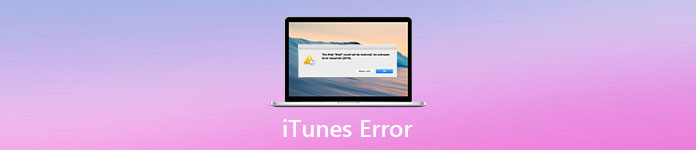
Deretter kan du finne den virkelige grunnen til at iTunes-feil oppstår fra denne artikkelen for å løse problemet. Hvis du ikke klarer å fikse en iTunes-feil og trenger å bruke iTunes-funksjoner umiddelbart, finnes det ett allsidig iTunes-alternativprogram du kan referere til. Derfor er denne artikkelen din fullstendige guide til feilsøking av iTunes-feilsøking.
- Del 1: Liste over iTunes-feilkoder
- Del 2: Årsaker til iTunes-feil
- Del 3: Unngå iTunes Feilkoder med det beste iTunes-alternativet
Del 1: iTunes Feilkoder Liste
| ITunes Feilkoder | Hvorfor iTunes Feil oppstår | Slik løser du iTunes-feil |
|---|---|---|
| iTunes Feil 1 / iTunes Feil 3 / iTunes Feil 10 / iTunes Feil 11 / iTunes Feil 12 / iTunes Feil 13 / ITunes Feil 14/ iTunes Feil 16 / iTunes Feil 20 / ITunes Feil 21/ iTunes Feil 23 / iTunes Feil 26 / iTunes Feil 27 / iTunes Feil 28 / iTunes Feil 29 / iTunes Feil 34 / iTunes Feil 35 / iTunes Feil 36 / iTunes Feil 37 / iTunes Feil 40 / iTunes Feil 53 / iTunes Feil 56 / iTunes Feil 1002 / iTunes Feil 1004 / iTunes Feil 1011 / iTunes Feil 1012 / iTunes Feil 1014 / iTunes Feil 1667 / iTunes Feil 1669 | Maskinvareproblemer | • Åpne iTunes på nytt. • Kontroller tilkoblingen til USB-kabelen, datamaskinen og nettverket. • Se om det er utdatert eller modifisert programvare. |
| ITunes Feil 17/ iTunes Feil 1638 / iTunes Feil 3014 / iTunes Feil 3000 / iTunes Feil 3002 / iTunes Feil 3004 / iTunes Feil 3013 / iTunes Feil 3014 / iTunes Feil 3015 / ITunes Feil 3194/ iTunes Feil 3200 | Manglende evne til iTunes til å etablere en kommunikasjon med Apple-servere | • Vent til nedlastingen er ferdig, og prøv igjen. • Forsikre deg om at datamaskinen din kan koble til Apple-servere eller iOS-enheten. • Sjekk tredjeparts sikkerhetsprogramvare. |
| ITunes Feil 2/ iTunes Feil 4 / iTunes Feil 6 / ITunes Feil 9/ iTunes Feil 1611 | Programvareproblemer | • Deaktiver eller fjern installert sikkerhetsprogramvare fra datamaskinen. • Kontroller USB-tilkoblingen mellom iPhone / iPad og datamaskin. • Kontakt Apple Support. |
| iTunes Feil 13 / iTunes Feil 14 / iTunes Feil 1600 / iTunes Feil 1602 / iTunes Feil 1603 / iTunes Feil 1604 / iTunes Feil 1611 / iTunes Feil 1643-1650 / iTunes Feil 2000 / iTunes Feil 2001 / iTunes Feil 2002 / ITunes Feil 2005/ iTunes Feil 2006 / iTunes Feil 2009 / iTunes feil 4005/ iTunes Feil 4013 / ITunes Feil 4014 | Dårlig baseband eller USB-tilkobling | • Oppdater iTunes og operativsystemet til den nyeste versjonen på datamaskinen. • Start datamaskinen på nytt for å gjenopprette iPhone på iTunes for andre gang. • Bytt en annen datamaskin eller lyn USB-kabel. • Bytt til en annen USB-port. |
Del 2: Årsaker til iTunes-feil
Du kan se mange forskjellige typer iTunes-feil. Til tross for over iTunes feilkoder, er det noen vanlige iTunes-feil du burde vite. Som følge av at du har samme eller lignende iTunes-varslingsmelding, kan du reparere den deaktiverte eller ødelagte delen selv.
iTunes Installer Feil
Sak 1: Det er mange lignende tilfeller om iTunes-feil 2, eller du kan kalle det som Windows-feil 2. Den vanlige situasjonen er at du ikke kan oppdatere eller installere iTunes på en Windows-datamaskin.
Grunner: Hvis noe tolker iTunes-installasjonen, så vil du definitivt få iTunes installeringsfeil. I tillegg kan virusangrep forårsake Apple iTunes-feil 2 også. Sørg også for at du ikke har slettet iTunes-relaterte filer før.

Sak 2: Hvordan kan jeg fikse iTunes-feilkode 7? Jeg mottar meldingen om at "iTunes ikke var riktig installert. Vennligst installer iTunes. Feil 7 (Windows feil 127)."
Grunner: Dårlig Internett-tilkobling er hovedårsaken til at iTunes installerer feil 7. Dermed må du fjerne og installere den nyeste iTunes på nytt. Vel, du hadde bedre starte datamaskinen på nytt.
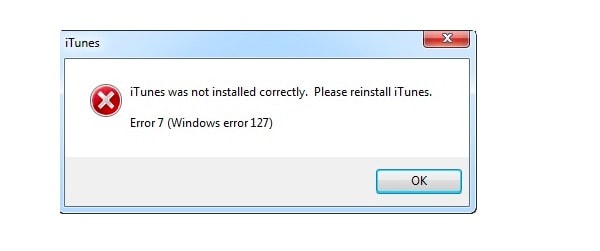
iTunes Sync Error
Sak 1: Jeg fikk beskjed om at "iPhone / iPad / iPod [enhetsnavn] kan ikke synkroniseres. Det oppsto en ukjent feil (-54).". Hvorfor iTunes-ukjent feil -54 oppstår?
Grunner: iTunes-synkroniseringsfeil -54 skjer fordi du ikke har oppdatert iPhone / iPad / iPod, iTunes og OS på datamaskinen din til den nyeste versjonen.
Ellers kan du sende de inkompatible filene eller disse filene er låst. Noen ganger kan tredjeparts sikkerhetsprogramvare avbryte iTunes synkroniseringsprosess også.
Denne feilen oppstår også når iTunes lar deg ikke legge til musikk, iTunes mislykkes i å synkronisere data.

Sak 2: Når folk synkroniserer iPhone til Mac eller PC, er iTunes-feil 39 den vanlige iTunes-synkroniseringsfeilen for dem. Og noen rapporterer at iTunes synkroniseringsfeil oppstår når de prøver å slette bilder fra iPhone.
Grunner: Systemkrasj kan forårsake iTunes-feil 39. Så du trenger å frigjøre mer plass og resyncere iPhone til iTunes for en gang.
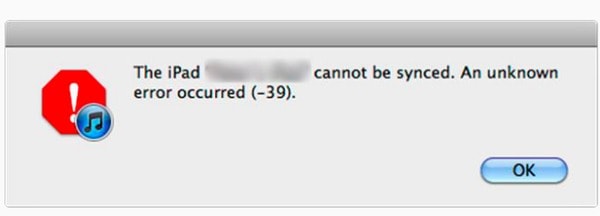
iTunes Oppgrader / Gjenopprett Feil
Sak 1: Noen klager over at de har iTunes-feil 45 når de oppdaterer fastvaren til Apple iPhones.
Grunner: ITunes-versjonen din er utdatert. Den skadede fastvaren og systemforstyrrelsen kan også forårsake iTunes feil 45.
Sak 2: Min iPhone er låst. Så jeg prøver å koble den til iTunes på min bærbare PC. Men det mislykkes med iTunes-feilen 0xE8000015.
Grunner: Det er fordi iTunes kan ikke gjenkjenne iOS-enheten du har koblet til Derfor må du starte og koble iPhone på nytt til datamaskinen. Stol på denne datamaskinen og deaktiver iPhone-restriksjoner.
Alternativt, hvis du bare vil tilbakestille iPhone ved hjelp av iTunes, kan du her finne en alternativ vei til Gjenopprett iPhone til fabrikkinnstillinger uten iTunes her.
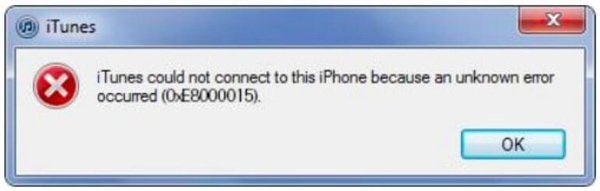
Sak 3: Dukker opp meldingen "iPhone 'iPhone" kunne ikke gjenopprettes. Det oppstod en ukjent feil (-1). ".
Grunner: iTunes-feil -1 iPhone betyr at det er noe galt med maskinvaren. For eksempel kan basebåndet ikke koble til CPUen på grunn av overoppheting med jailbroken iPhone eller tørrloddsledd. I løpet av denne tiden kan du starte iPhone og iTunes på nytt for å avkjøle dem.
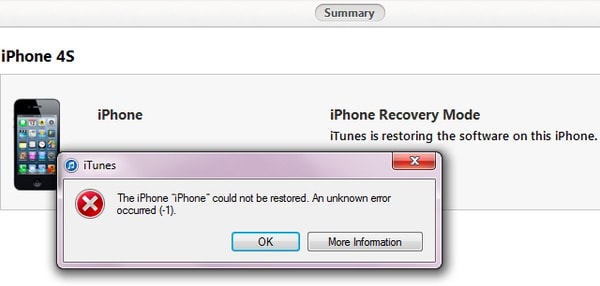
Del 3: Unngå iTunes Feilkoder med det beste iTunes-alternativet
Hvis du leter etter et iTunes alternativt program uten iTunes feilkoder, så Apeaksoft iPhone Data Recovery er ditt beste valg. Du kan gjenopprette og sende ut IOS-data fra iTunes backup til PC uten tap av data. Videre lar brukerne forhåndsvise og velge hvilken fil som skal gjenopprettes fra iTunes-sikkerhetskopiering fritt. Dermed kan du få tilgang til de fleste iTunes-funksjoner uten iTunes-feil. Alle dine iOS-data er trygge, og du kan enkelt tilpasse iTunes-sikkerhetskopifiler. I tillegg er det andre to metoder du kan Overfør data fra iPhone til PC. Du kan gjenopprette data fra en iOS-enhet direkte. I tillegg kan du også pakke ut data fra iCloud-backup uten tap av data. I et ord er iPhone Data Recovery din alt-i-ett iTunes alternativ programvare.
FoneLab - Datarekonstruksjon for iPhone
- Gjenopprett og ekstrakter filer fra iTunes backup uten tap av data.
- Eksporter tapt data fra en hvilken som helst iOS-enhet direkte.
- Last ned og velg eventuelle iOS-data som skal gjenopprettes fra iCloud-sikkerhetskopiering.
- Skann og forhåndsvise både tapte og eksisterende filer i detalj.
- Støtt iOS 26 og den nyeste iPhone 17 og mer.
Trinn 1. Kjør iPhone Data Recovery
Forsikre deg om at du har synkronisert iPhone med iTunes på denne datamaskinen før. Ellers kan det hende du unnlater å analysere data fra iTunes-sikkerhetskopiering. Last ned og installer iPhone Data Recovery på din Windows- eller Mac-datamaskin. Start dette iTunes-alternativet og klikk på "Gjenopprett fra iTunes-sikkerhetskopifil". Senere kan du se alle dine tidligere iTunes-sikkerhetskopifiler.

Trinn 2. Skann iTunes-sikkerhetskopien din
Velg den mest relevante iTunes-sikkerhetskopifilen. Klikk på "Start skanning" -knappen i nedre høyre hjørne. Deretter skanner iPhone Data Recovery iTunes-sikkerhetskopien helt. Når prosessen er ferdig, kan du se alle filtyper vises i kategorier.

Trinn 3. Administrer iOS-data i iTunes-sikkerhetskopiering
Velg en filtype for å se alle filene i hovedgrensesnittet. Hvis du ikke er sikker på hvilken fil du vil gjenopprette, kan du klikke den filen og bruke forhåndsvisningsvinduet i høyre panel. Når alle iPhone-filer er valgt, velger du "Gjenopprett" for å kopiere iOS-data fra iTunes-sikkerhetskopi til PC trygt.

Konklusjon
Endelig, men ikke minst, hvis du fortsatt har iTunes-feilproblemer, eller du ikke kjenner til iTunes-feilkoder, kan du legge spørsmålet ditt under. Vi er glade for å hjelpe deg med å løse eventuelle problemer med Apple feilkoder.




